古くて重くて使い道や処分に困っていたiPad3をなんと、Macのサブモニター(サブディスプレー)として再び使うことができました。
自宅に使っていないiPadがある方は必見です。
古くて重いiPad3をMacのサブモニターに活用できた!
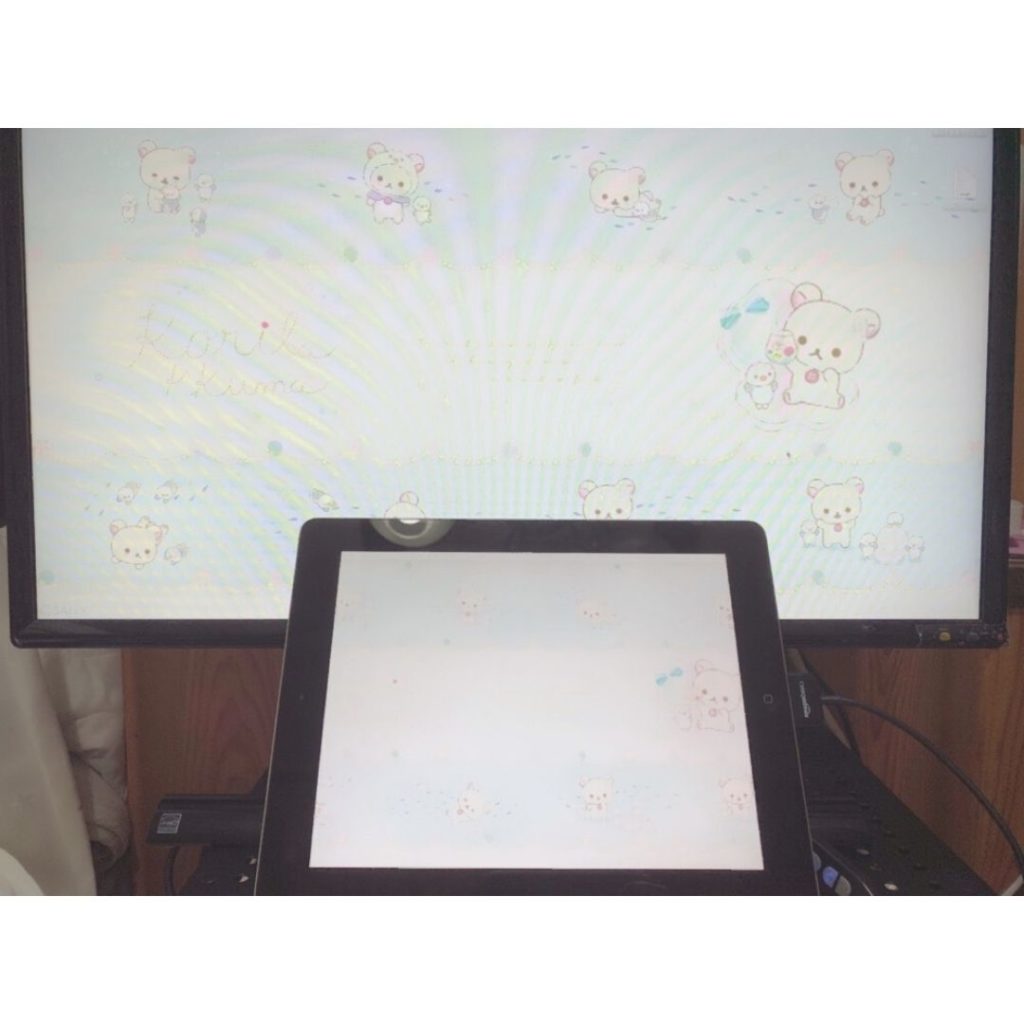
- 自宅に使ってない古いiPadが眠っている方
- PCのサブモニター(ディスプレー)が欲しい方
にとてもおすすめです。
古くて重くて使い道や処分に困っていたiPad3をなんと、「Duet Display」アプリを使うことで、Macのサブモニター(サブディスプレー)として再び使えるようにできました。
テレワークで自宅でPC作業をしていて、大きいモニターを追加したくないけど、ちょっとしたサブモニターが欲しい!と思っていて
そんな時に「Duet Display」アプリがぴったりでとても便利でした。
「Duet Display」アプリについて
Duet DisplayはiOSアプリです。
有料 ¥1,220(2021/09/06時点)
PC版はこちらからダウンロード
使用環境・対応OS
使用環境
- MacBookAir(2018) macOS Catalina 10.15.7
- iPad3 iOS9.3.5
実際に私が使っている環境です。iOSは本当に古くて、もうアップデートできないものです。
対応OS
PC
- macOS 10.9以降
- Windows 7以降
モバイル
- iOS 10以降
- Android 7.1+
iOS10以上対応ですが、私の古いiPad3(iOS9.3.5)でもまだ使えています。
「Duet Display」使い方の手順
- iOSアプリ(iPadOS)をダウンロード(有料です)
- MacOSアプリをダウンロード(無料)
- MacとiPadをケーブルで接続する
- iPadで「Duet Display」アプリを起動
とても簡単に使えましたよ。
iOSアプリ(iPadOS)をダウンロード

iOS有料アプリのダウンロードが必要です。
有料ですのでご注意くださいね。
PC版をダウンロードする
PC版(デスクトップ版)は無料でダウンロードします。
モバイルアプリの方でお金を払っているので、ここでは無料ですよ。
Mac(PC)とiPadをケーブルで接続する
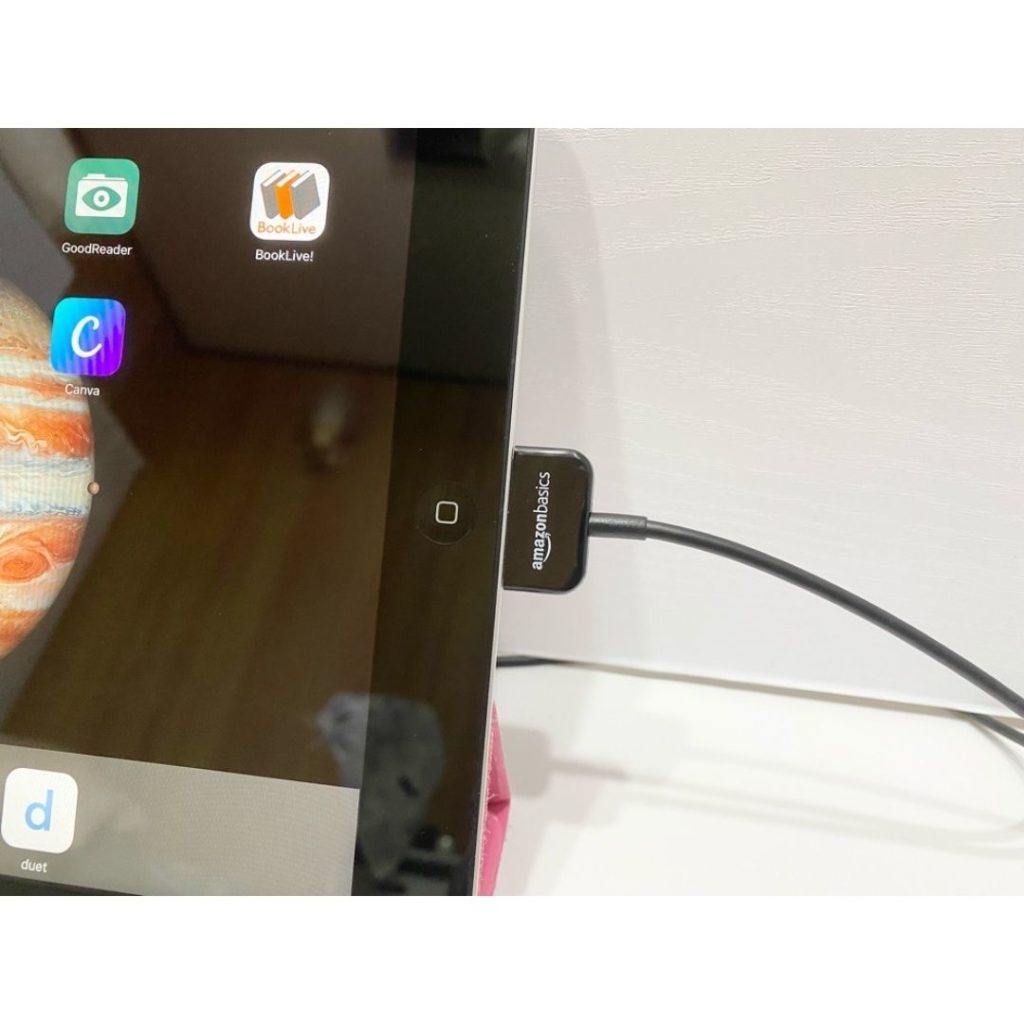
意外とハードル高かったのがここです。
なぜなら私のiPad3は古すぎるのでケーブルがDockケーブルという今では売っているところを見かけないレベルのものです。
購入時のケーブルはフニャフニャで黄ばんでいて、いつ断線してもおかしくなかったのでアマゾンで購入しました。
無事に接続できてほっとしました。
古いiPadを利用しない場合は特に気にする必要はないですね。
iPadで「Duet Display」アプリを起動

あとはiPadで「Duet Display」アプリを起動するだけです!
とても簡単ですね。
しばらくするとPCの画面がiPadにも表示されるはずです。
PC側で細かい調整も可能
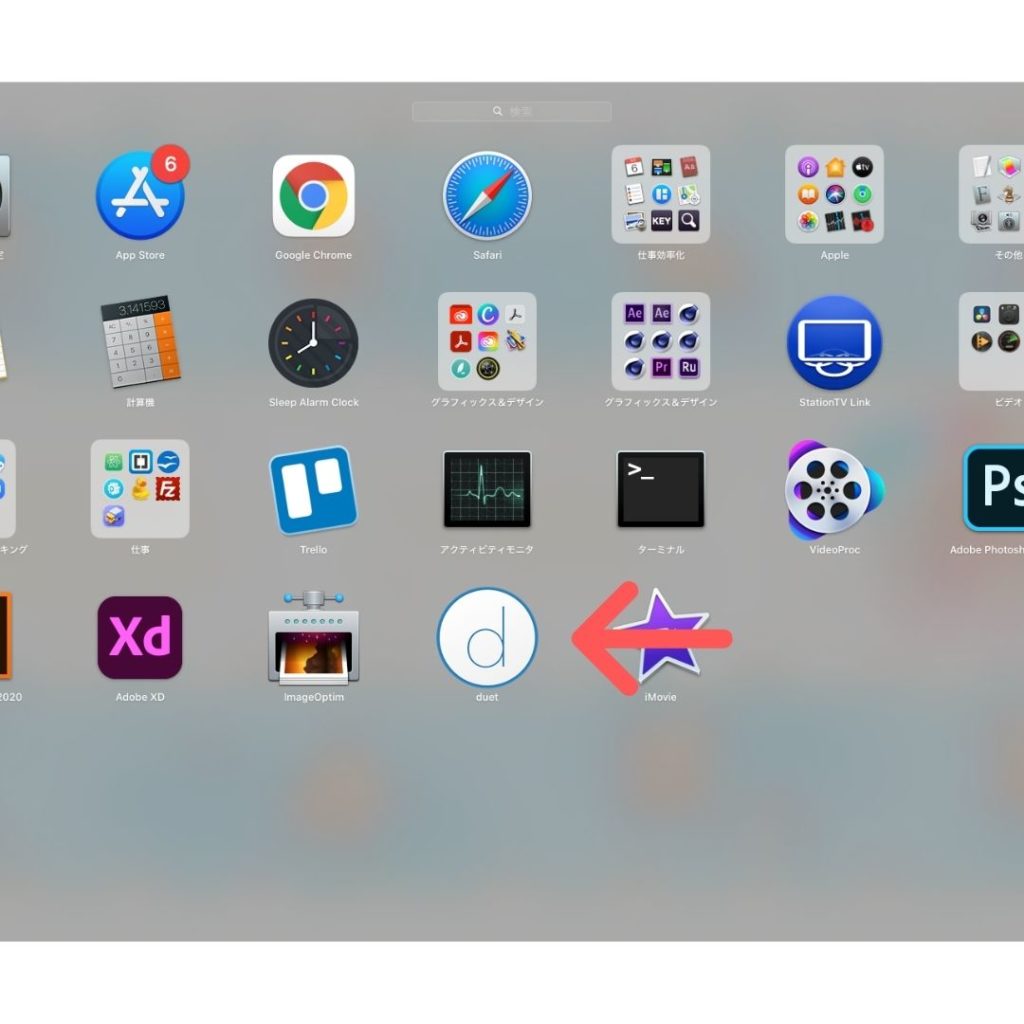
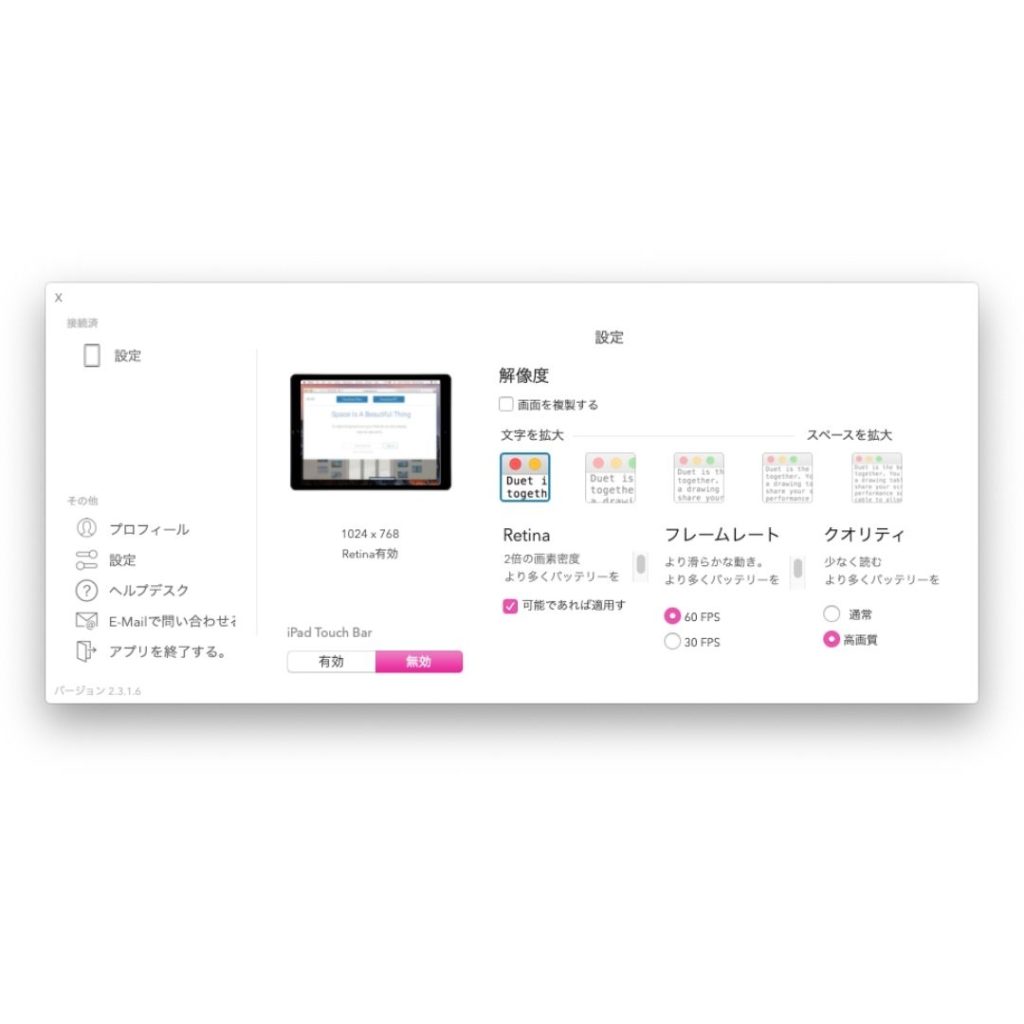
Mac(PC)側では接続したiPadでの表示に関する細かい調整も可能です。
画質は?遅延は?使用感に関して
気になる使用感に関してです。
私の使用環境では画質も遅延も気になりません!
特に画質はちゃんとiPadのRetinaで綺麗に見れます!
遅延に関しては、PCをダイレクトに操作している時よりは若干の鈍さを感じます。
しかし作業に支障が出るレベルではないので安心して使っています。
iPad側モニターで動画の編集や絵を描いたりなどのクリエイティブな作業は避けておいたらいいと思います。
普通の作業なら、何も気になりません!
古いiPadが再び使えて感動!
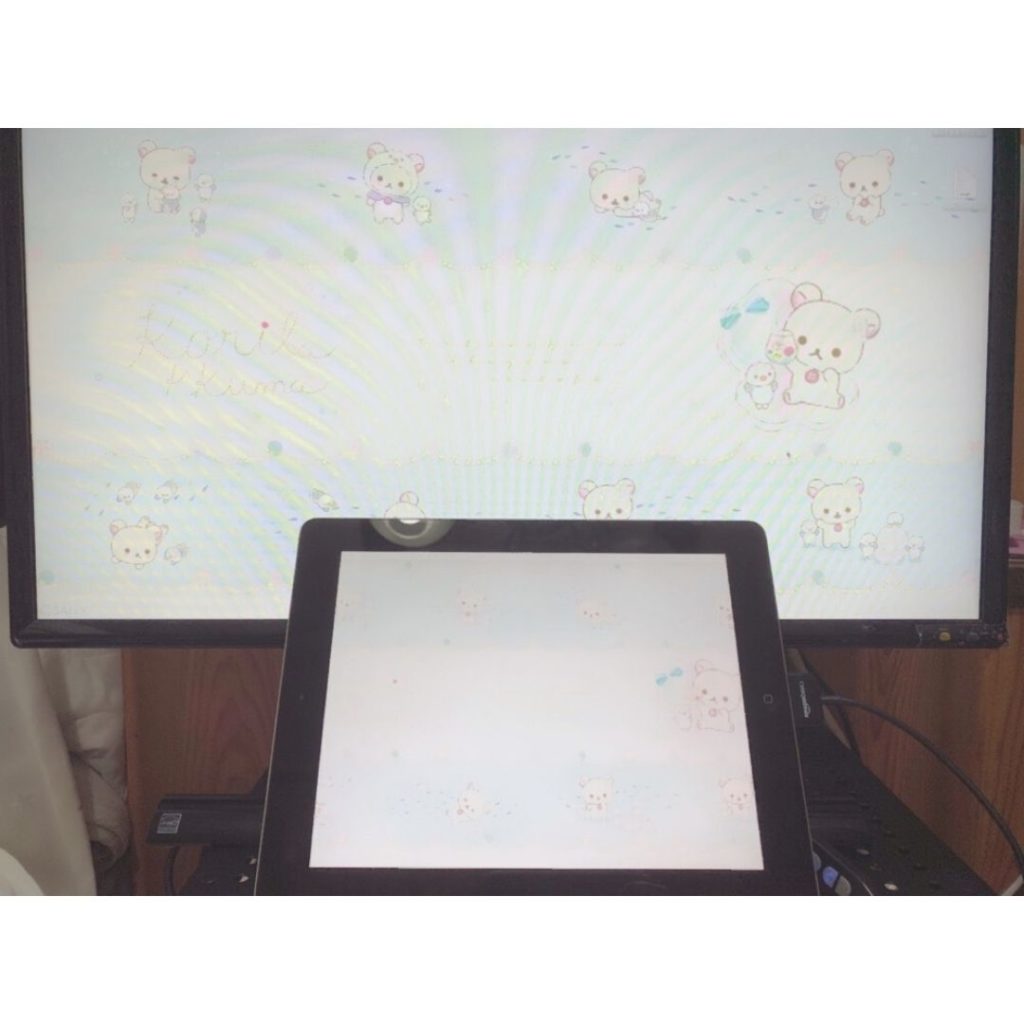
- 自宅に使ってない古いiPadが眠っている方
- PCのサブモニター(ディスプレー)が欲しい方
にとてもおすすめです。
iPad3なんて古すぎてiPadアプリもモサモサして使えないですし、ひたすらに重くて持ち歩くのも無理ですし、
今思えばなんで買ったん?ぐらいに思ってたのですが、
この「Duet Display」アプリのおかげで
PCのサブディスプレーとして活用できて本当に感動しました!
お前もいいところあるやん!
と、なぜか上から目線でiPad3を見てしまいました。
「Duet Display」アプリ自体は有料なので、購入に戸惑うこともあるかもしれませんが
自宅に古いiPadが眠っていてPC作業をもっと快適にしたい、という方には本当におすすめですよ。
正直有料でもこんな使い方があるならコスパめちゃ良いーと思ってます!
ワイヤレス接続できる方法もあるようですが、まだ試したことがなく安定性など半信半疑なのでいつか試して見たいと思います。

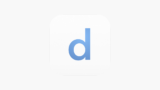



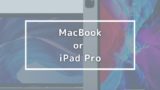



コメント